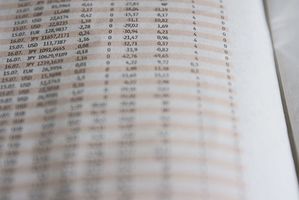Gewusst wie: Öffnen Sie mehrere CSV-Dateien in eine Excel-Tabelle
Vereinigen Sie mehrere CSV Dateien in separaten Excel-Tabellen in einem zum Verringern der Auslagerungsdatei zwischen verschiedenen Arbeitsblättern und Produktivität. Zusammenführen von CSV-Dateien in eine Tabelle beinhaltet die Eingabeaufforderung Verzeichnisse wechseln, aber der Prozess erfordert keine umfangreiche Eingabeaufforderung Erfahrung. Mit diesen Schritten können mehrere CSV-Dateien einem roll und reduzieren die Anzahl der geöffneten Excel-Kalkulationstabellen.
Anweisungen
CSV-Dateien zusammenführen
1 Speichern Sie Ihre CSV-Dateien auf Ihrem Computer-Hauptverzeichnis. Öffnen Sie die Zufahrt über das Symbol "Computer" auf dem Desktop und kopieren Sie die Dateien aus ihrer aktuellen Ordner auf der Festplatte.
2 Öffnen Sie die Eingabeaufforderung im Startmenü "Cmd" in das Suchfeld eingeben und drücken "Enter." Geben Sie "cd c:\" und drücken Sie "Enter." Dadurch wird die Eingabeaufforderung aus dem vorherigen Verzeichnis in der Hauptantrieb, der Ort, wo Sie die CSV-Dateien abgelegt.
3 Kombinieren Sie Ihr mehrere CSV-Dateien in eine Datei durch Eingabe "c kopieren: * .csv c:\filename.csv" und "Enter". Ersetzen Sie "Dateiname" für den tatsächlichen Namen Ihrer neuen CSV-Datei.
4 Entfernen Sie doppelte Kopf-, wenn Ihre CSV-Dateien die gleichen Header hatte. Dieser Prozess entfernt doppelte Zeilen haben Sie notwendige doppelte Zeilen mit Informationen, entfernen Sie ebenfalls, also einzeln manuell. Starten Sie Excel und öffnen Sie die zusammengeführte Datei.
5 Drücken Sie "STRG + A", um alle auswählen, und wählen "Remove Duplicates" über die Registerkarte "Daten" in der Gruppierung "Datentools". Deaktivieren Sie die Option "meine Daten haben Überschriften", und drücken Sie "OK", um eine Kopfzeile für alle Ihre Zeilen zuweisen. Diese Methode funktioniert nur in Excel 2007 und höher; Verwenden Sie die folgende Methode, um doppelte Zeilen in älteren Versionen von Excel zu entfernen.
Entfernen von doppelten Zeilen in Excel 2003 und früheren Versionen
6 Markieren Sie alle Zeilen mit "Ctr l + A." Zeigen Sie im Menü "Daten" auf "Filter" und wählen Sie "Erweiterte Filter". Wählen Sie "Filtern Sie die Liste an Ort" im Menü "Spezialfilter".
7 Aktivieren Sie das Kontrollkästchen "Nur eindeutige Datensätze" und klicken Sie auf "OK". Dadurch wird die gefilterte Liste und blendet die doppelten Zeilen.
8 Klicken Sie im Menü "Bearbeiten" auf "Office-Zwischenablage". Klicken Sie mit der gefilterten Liste noch ausgewählt ist auf "Kopieren" aus.
9 Zeigen Sie im Menü "Daten" auf "Filter" wieder, aber klicken Sie auf "Alle anzeigen" diesmal um die gelöschte Liste wieder einzublenden.
10 Drücken Sie "Löschen", um die ursprüngliche Liste zu entfernen und klicken auf die Option "Gefilterten Liste" in der Zwischenablage, die gefilterte Liste anstelle der ursprünglichen Liste zeigen.
Tipps & Warnungen
- Zusammenführen von CSV-Dateien in der Eingabeaufforderung verbindet alle CSV-Dateien im Hauptverzeichnis. Entfernen Sie andere CSV-Dateien in das Verzeichnis, das nicht in die neue Datei aufgenommen werden sollen.